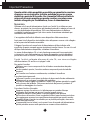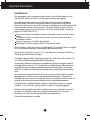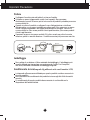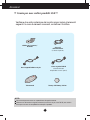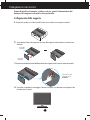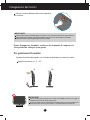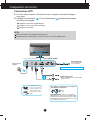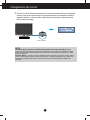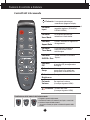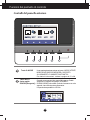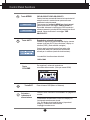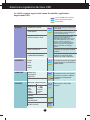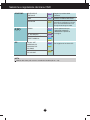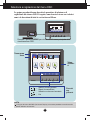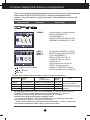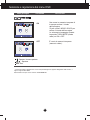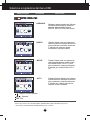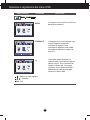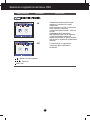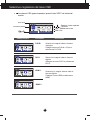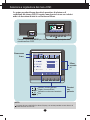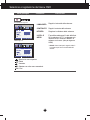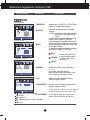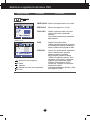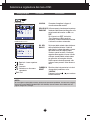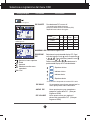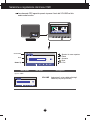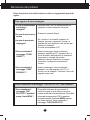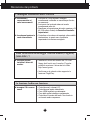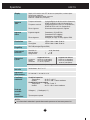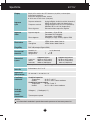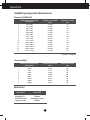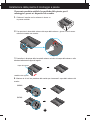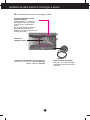www.lg.com
MANUALE DELL’UTENTE
MONITOR LCD LED
MODELLI MONITOR LCD LED
E2370V
E2770V
Leggere con attenzione questo manuale prima di azionare l’unità e
conservarlo per riferimento futuro.
ITALIANO

1
Important Precautions
Questa unità è stata progettata e prodotta per garantire la massima
sicurezza, un uso improprio, tuttavia, potrebbe provocare scosse
elettriche o pericolo di incendio. Per consentire l'efficacia di tutte le
misure di sicurezza previste per questo monitor, procedere come
indicato di seguito per l'installazione, l'uso e la manutenzione.
Sicurezza
Utilizzare solo il cavo di alimentazione fornito con l'unità. Se si utilizza un cavo
diverso, accertarsi che sia conforme agli standard nazionali in materia nel caso ciò
non sia già dichiarato dal produttore. Se il cavo di alimentazione è difettoso,
contattare il produttore oppure il più vicino centro di assistenza autorizzato per
richiederne uno sostitutivo.
L’accoppiatore dell’unità è utilizzato come dispositivo di disconnessione.
Assicurarsi che il dispositivo sia installato vicino alla presa a muro a cui è collegato
eche la presa sia facilmente accessibile.
Collegare il monitor solo a una fonte di alimentazione del tipo indicato nelle
specifiche di questo manuale oppure riportata sul monitor stesso. Se non si è certi
del tipo di alimentazione disponibile, contattare il rivenditore.
Le prese di alimentazione CA e i cavi di prolunga sovraccarichi sono pericolosi,
come anche i cavi di alimentazione e le spine danneggiate, perché potrebbero
provocare scosse o incendi. Contattare l'assistenza tecnica per la sostituzione.
Finché l'unità è collegata alla presa di rete CA, non viene scollegata
dall'alimentazione CA anche se si spegne l'unità.
Non aprire il monitor:
All'interno non vi sono componenti che richiedono manutenzione da parte
dell'utente.
Anche quando è spento, il monitor contiene componenti pericolosi ad alta
tensione.
Se il monitor non funziona correttamente, contattare il rivenditore.
Per evitare lesioni personali:
Collocare il monitor su un ripiano inclinato solo dopo averlo fissato saldamente.
Utilizzare solo un sostegno consigliato dal produttore.
Non lasciar cadere oggetti sul prodotto o urtarlo. Non gettare giocattoli o oggetti
sullo schermo del prodotto. Può provocare lesioni alle persone, problemi al
prodotto e danneggiare lo schermo.
Per evitare il rischio di incendio:
Spegnere sempre il monitor se ci si allontana per un periodo di tempo
prolungato. Non lasciare mai acceso il monitor quando si esce.
Impedire ai bambini di fare cadere o spingere oggetti nelle aperture
dell'involucro del monitor. Alcuni componenti interni hanno tensioni pericolose.
Non aggiungere accessori non specificamente progettati per questo monitor.
Quando il display è lasciato incustodito per un periodo prolungato, staccare la
spina dalla presa a muro.
In presenza di tuoni e fulmini, non toccare il cavo di segnale e di alimentazione
poiché potrebbe essere molto pericoloso e causare scosse elettriche.

2
Important Precautions
Installazione
Non appoggiare e non sovrapporre niente sopra il cavo di alimentazione e non
posizionare il monitor in punti in cui il cavo possa essere danneggiato.
Non utilizzare questo monitor vicino all'acqua, ad esempio vasche da bagno,
lavandini, lavabi, vaschette, seminterrati umidi o in prossimità di una piscina.
Gli involucri dei monitor sono dotati di feritoie di ventilazione per la dissipazione del
calore generato durante il funzionamento. Se queste feritoie vengono ostruite,
l'accumulo di calore può provocare danni e anche rischi di incendio. Per queste
ragioni, EVITARE SEMPRE DI:
Ostruire le feritoie di ventilazione inferiori collocando il monitor su letti, divani o
tappeti.
Collocare il monitor in posizioni chiuse a meno che non sia assicurata una
ventilazione corretta.
Coprire le aperture con stoffa o altri materiali.
Posizionare il monitor sopra a caloriferi o altre fonti di calore.
Non strofinare o urtare lo schermo a cristalli liquidi LCD a matrice attiva con oggetti
duri che potrebbero graffiarlo o danneggiarlo permanentemente.
Non premere a lungo lo schermo LCD con le dita poiché protrebbe verificarsi un
effetto di persistenza delle immagini.
Potrebbero apparire difetti, ad esempio punti rossi, verdi o blu sullo schermo. Ciò
non influisce tuttavia sulla qualità della visualizzazione.
Se possibile, utilizzare la risoluzione consigliata per ottenere la miglior qualità di
immagini per lo schermo LCD. Se utilizzato in modalità diverse dalla risoluzione
consigliata, alcune immagini potrebbero apparire ridimensionate o comunque
differenti. Si tratta di una caratteristica del pannello a cristalli liquidi a risoluzione
fissa.
Se si lascia un'immagine fissa sullo schermo per tempi molto lunghi è possibile
danneggiare lo schermo e provocare bruciature dell'immagine. Accertarsi di
utilizzare uno screen saver per il prodotta. Questo fenomeno si verifica anche con
prodotti di altre marche e questa situazione non è protetta dalla garanzia.
Evitare di urtare o graffiare la parte anteriore e i lati dello schermo con oggetti
metallici. In caso contrario, sarà possibile lo schermo venga danneggiato.
Verificare che il pannello sia rivolto in avanti e tenerlo con entrambe le mani per
spostarlo. Se il prodotto cade, sono possibili scosse elettriche o incendio.
Rivolgersi a un centro assistenza autorizzato per la riparazione.
Evitare alte temperature e umidità.

Pulizia
Scollegare il monitor prima di pulire lo schermo frontale.
Utilizzare un panno leggermente umido (non bagnato). Non spruzzare
direttamente sopra lo schermo poiché un eccesso di prodotto potrebbe provocare
scosse elettriche.
Quando si pulisce il prodotto, scollegare il cavo di alimentazione e strofinare
delicatamente con un panno morbido per evitare graffi. Non usare con un panno
umido o acqua nebulizzata o altri liquidi direttamente sul prodotto. Pericolo di
scosse elettriche. (Non usare prodotti chimici quali benzene, (Non usare prodotti
chimici quali benzene,
Spruzzare l'acqua su un panno morbido 2-4 volte e usarlo per pulire la cornice
anteriore, pulire in una sola direzione. Umidità eccessiva può provocare macchie.
Imballaggio
Non gettare lo scatolone e l'altro materiale da imballaggio. L'imballaggio può
essere utilizzato per trasportare successivamente l'unità. Per il trasporto
dell'unità, riutilizzare il materiale di imballaggio originale.
Smaltimento sicuro(lampada Hg utilizzata solo con il monitor LCD)
La lampada a fluorescenza utilizzata per questo prodotto contiene mercurio in
piccole quantità.
Non procedere allo smaltimento del prodotto insieme agli altri rifiuti domestici
generici.
Lo smaltimento di questo prodotto deve avvenire in conformità con le
disposizioni dell'autorità locale.
Important Precautions
3
Important Precautions

4
Accessori
Guida per l'utente /
Schede
Cavo di
alimentazione
(in base al paese)
Cavo segnale DVI-D
(funzionalità non
disponibile in tutti i paesi).
NOTA
Gli accessori possono avere un aspetto diverso da quello mostrato.
Utilizzare cavi di interfaccia segnale schermati (cavo D-sub 15 pin, cavo DVI-D) con nuclei in
ferrite per assicurare la compatibilità standard per il prodotto.
!!! Grazie per aver scelto i prodotti LGE !!!
Verificare che nella confezione del monitor siano inclusi gli elementi
seguenti: In caso di elementi mancanti, contattare il fornitore.
Cavo segnale D-Sub a 15 pin
Telecomando
Primary Cell Battery, Lithium

Connecting the Display
5
3. Usare una moneta sul fondo della base di colonna e girare la vite in senso orario per serrarla.
Girare la vite
usando una
moneta.
Collegamento del monitor
Prima di installare il monitor, verificare che sia spenta l'alimentazione del
monitor, del computer e di tutte le altre periferiche.
Collegamento della supporto
1. Disporre il monitor con il lato frontale rivolto verso il basso su un panno morbido.
4. Una volta completato il montaggio, sollevare il monitor con attenzione e rivolgere il lato
frontale verso l'utente.
2. Assemblare la base del supporto nel corpo del supporto nella direzione corretta come
illustrato.
Base del
supporto
Corpo del
supporto

6
15
-5
Collegamento del monitor
Prima di impostare il monitor, verificare che il monitor, il computer e le
altre periferiche collegate siano spenti.
Per posizionare il monitor
Regolare la posizione del pannello con l'inclinazione desiderata per il massimo comfort.
Raggio di inclinazione :
da -5˚ a 15˚
IMPORTANTE
L'illustrazione riporta il modello genico. Il monitor in uso può essere diverso da quanto illustrato.
Non trasportare il prodotto capovolto tenendolo solo per la base del sostegno. Il prodotto
potrebbe cadere e danneggiarsi oppure ferire un piede.
Staccare il monitor dalla base della colonna girando la
vite a sinistra.
IMPORTANTE
Per una visualizzazione ergonomica e comoda è consigliabile mantenere un angolo di
inclinazione anteriore del monitor inferiore ai 5°.
Al momento della regolazione dell'angolazione dello schermo non inserire le dita tra la
testata del monitor ed il corpo del supporto. È possibile riportare lesioni alle dita.

7
Collegamento del monitor
Presa cornetta telefonica
A
B
Collegare il cavo DVI-D (segnale digitale)
Collegare il cavo D-sub (segnale analogico)
Collegare il cavo HDMI
1. Prima di installare il monitor, verificare che monitor, computer e altri dispositivi collegati
siano spenti.
2. Collegare il cavo del segnale e il cavo di alimentazione nell'ordine, quindi stringere
la vite del cavo del segnale.
Connessione al PC
1
2
Tipo con presa
a parete
NOTA
A lato è presentata una vista semplificata del lato posteriore.
Si tratta del retro di un modello generico. Il monitor in uso può essere diverso dall'illustrazione.
C
Apparecchiatura AV
(Set-Top Box, DVD, Video,
Console Video Game)
Varia secondo i modelli.
Segnale digitale DVI-D
(
Questa caratteristica non è disponibile
in tutti i paesi.)
* HDMI è ottimizzato sull'attrezzatura AV.
Collegare il cavo di
ingresso dei segnali e
serrarlo girando nella
direzione della freccia
come illustrato nella
figura.
Adattatore per Mac : Per l'uso con computer
Apple Macintosh, è necessario un adattatore della
presa separato per passare dal connettore a 15 pin
ad alta densità a 3 file D-sub VGA del cavo fornito a
un connettore a 15 pin a 2 file.
Se si utilizza un connettore per cavo di ingresso
segnale D-Sub per Macintosh:

8
Connecting the Display
NOTA
‘Self Image Setting Function’ (Funzione di impostazione automatica immagine): Questa
funzione fornisce impostazioni di visualizzazione ottimali. La prima volta che si connette il monitor,
questa funzione regola automaticamente la visualizzazione sulle impostazioni ottimali per i singoli
segnali in ingresso.
Funzione ‘AUTO’ : Quando si verificano problemi come ad esempio uno schermo sfocato, lettere
sfocate, sfarfallio dello schermo o schermo inclinato con l'uso di questo apparecchio o dopo avere
cambiato la risoluzione dello schermo, premere il pulsante di funzione AUTO per migliorare la
risoluzione.
3. Premere il tasto di alimentazione principale sul fondo destro del monitor per accenderlo .
Premere il pulsante di alimentazione sul pannello anteriore per accendere. Quando si
accende il monitor, la funzione 'Self Image Setting' viene eseguita automaticamente.
(Solo modalità analogica)
Tasto di accensio
Collegamento del monitor

Funzioni di controllo a distanza
9
Controlli del telecomando
Usare questo pulsante per
accendere e spegnere il display.
Pulsante
Usare questo pulsante per selezionare il
segnale di ingresso. (D-SUB/DVI-
D/HDMI1/HDMI2)
Pulsante
Input
Usare questo pulsante per
selezionare il modo utente.
Pulsante
User Mode
Usare il controllo di rapporto di
allungamento.
Pulsante
Aspect Ratio
Usare memoria tampone di
trame per evitare ilritardo
dell'immagine.
Pulsante
Thru Mode
Usare controllo risoluzione
Super+.
Pulsante
SUPER+ Res.
Usare questo pulsante per selezionare
la funzione PIP (immagine entro
immagine).
Pulsante
PIP
Usare questo pulsante per
commutare fra la schermata
principale e la schermata PIP.
Pulsante
Swap
Per regolare la luminosità.
Pulsante
Brightness
Per regolare il volume.
(Usare per ingresso HDMI)
Pulsante
Volume
To select the mute.
(Usare per ingresso HDMI)
Pulsante
Sostituzione della batteria del telecomando
1. Togliere il coperchi della batteria.
2. Sostituire la batteria (CR 2032 3V) con il polo + verso l'alto .
3. Chiudere il coperchio della batteria.
* Usare una moneta per aprire o chiudere il coperchio della
batteria.

10
Funzioni del pannello di controllo
Usare questo pulsante per entrare nei menu di MODO UTENTE,
MODO REALE,RISOLUZIONE SUPER+, RAPPORTO
ALLUNGAMENTO O LUMINOSITÀ AUTOMATICA
Per ulteriori informazioni, vedere la pagina da 15 a 20.
Controlli del pannello anteriore
Tasto INPUT
(tasto rapido
SOURCE(Sorgente))
Tasto G-MODE
Quando sono connessi due segnali di ingresso, Potete
selezionare il segnale di ingresso (D-SUB/DVI-
D/HDMI1/HDMI2) che volete. Quando è connesso un solo
segnale, viene rilevato automaticamente.
L'impostazione predefinita è D-Sub.

Questo tasto consente di accendere e spegnere il
monitor.
L'indicatore di alimentazione è rosso se il display sta
funzionando correttamente (modo
On). Se il display è nel modo di attesa (risparmio di
energia), l'indicatore di alimentazione
lampeggia in colore rosso.
11
Control Panel Functions
Per regolare il volume di auricolare e
microfono della cornetta. (Solo per modo HDMI)
Regolazione automatica immagine
Quando si regolano le impostazioni del display, toccare
sempre il pulsante AUTO prima di attivare il display su
schermo (OSD). (Solo modalità analogica)
Questo regola automaticamente l'immagine sulle
impostazioni ideali per le dimensioni di risoluzioni
correnti per lo schermo (modo di visualizzazione).
La modalità di visualizzazione ottimale è
1920 x1080
Pulsante e
indicatore di
alimentazione
Esce dal menu OSD(Menu su Schermo)
TastoEXIT
Tasto AUTO
Tasto MENU
OSD BLOCCATO/OSD SBLOCCATO
Questa funzione consente di bloccare le impostazioni di
controllo correnti in modo che non possano essere
modificate involontariamente.
Tenere premuto il pulsante MENU per diversi secondi.
Viene visualizzato il messaggio "OSD BLOCCATO".
È possibile sbloccare le impostazioni OSD in qualsiasi
momento tenendo il pulsante MENU premuto per diversi
secondi. Viene visualizzato il messaggio "OSD
SBLOCCATO".
Tasto
VOLUME

12
On Screen Display (OSD) Control Adjustment
G-MODEG-MODE
USER MODE
USER MODE
1
MODE 1MODE 1MODE 1
2
MODE 2MODE 2MODE 2
3
MODE 3MODE 3MODE 3
Regolazione di controllo del menu OSD
Toccare il pulsante discrezione, quindi appare il menu principale del menu
OSD. (eccetto per il pulsante di alimentazione)
Per accedere a un comando, usare i pulsanti corrispondenti.
Usare i pulsanti ( / ) per regolare l'immagine sul livello desiderato.
Usare il pulsante ( ) per selezionare altri elementi del menu secondario.
Premere il pulsante EXIT per chiudere il menu OSD.
1
2
3
4
Regolazione dello schermo
Grazie al sistema del menu OSD, è possibile regolare con facilità le
dimensioni e la posizione dell'immagine e i parametri operativi del monitor.
Di seguito è riportato un breve esempio che illustra l'uso dei controlli
disponibili. La sezione che segue descrive le regolazioni e le selezioni
disponibili durante l'uso del menu OSD.
Per eseguire le regolazioni con il menu OSD, procedere come segue:

13
On Screen Display(OSD) Selection and Adjustment
MODALITA' UTENTE
THRU MODE
SUPER+ RESOLUTION
RAPP. D'ASPETTO
LUMINOSIT
À
AUTOMATICA
G-MODE
Usare questo menu per selezionare il
modo utente,
Con la tecnolgoia di perfezionamento
dell'immagine che minimizza la
degradazione della qualità di immagine a
cuasa dell'ingrandimento (per es. fuoco
disperso e bordo non regolare), la
risoluzione non è compromessa anche
quando le immagini sono ingrandite, in
tal modo garantendo una immagine
limpida.
Usare questo menu per regolare
il rapporto di allungamento dello
schermo.
Usare questo menu per
regolare la luminosità dello
schermo in modo automatico.
Per evitare il ritardo dell'immagine, la
memoria tampone (memoria video) non
viene usata in questo modo.
D-SUB
DVI-D
HDMI
D-SUB
DVI-D
HDMI 1
HDMI 2
INGRESSO
DSUB
DVI-D
HDMI
Usare questo pulsante per regolare il
segnale di ingresso. (D-SUB/DVI-D/
HDMI1/HDMI2)
TEMPERAT.(TEMPERATURA)
COLORE
Personalizza il colore dello
schermo
DVI-D
HDMI
ROSSO
VERDE
BLU
PREIMP.
(PREIMPOSTATO)
sRGB
CALDO
MEDIO
FREDDO
D-SUB
LUMINOSIT
À
CONTRASTO
NITIDEZZA
LIVELLO NERO
IMMAGINE
Usare questo menu per regolare
luminosità , contrasto , nitidezza
e livello di sfasamento dello
schermo.
HDMI
DVI-D
HDMI
D-SUB
HDMI
DVI-D
HDMI
D-SUB
Selezione e regolazione dal menu OSD
Menu principale Sottomenu Ingresso supportato Descrizione
La tabella seguente riporta tutti i menu di controllo, regolazione e
impostazione OSD.
GAMMA
TONALIT_
SATURAZIONE
RESET COLORE
: Ingresso D-SUB(segnale analogico)
: Ingresso DVI-D(segnale digitale)
: Segnale HDMI
DSUB
DVI-D
HDMI

14
LINGUA
BIL. DEL BIANCO
SPIA D'ACCENSIONE
RESET FABBRICA
Usare questo menu per
regolare le preferenze
dell'utente e le opzioni di
immagine.
DVI-D
HDMI
DVI-D
HDMI
D-SUB
D-SUB
D-SUB
PIP ON / OFF
INGRESSO PIP
POSIZIONE PIP
PIP SWAP
AUDIO PIP
PIP VOLUME
Per regolare la funzione PIP.
PIP
DVI-D
HDMI
D-SUB
ORIZZONTALE
VERTICALE
CLOCK
FASE
OVERSCAN
SCHERMO
Regola la posizione dello
schermo
Regolare la frequenza, la regolazione di
precisione e la nitidezza dello schermo
HDMI
D-SUB
D-SUB
Usare questo menu per ottenere che
l'immagine sia completamente a schermo
pieno , rimuvendo il disturbo delle creste
del segnale video di ingresso HDMI .
HDMI
Selezione e regolazione dal menu OSD
NOTA
L'ordine delle icone può variare a seconda del modello (da 13 a 28).

15
On Screen Display(OSD) Selection and Adjustment
Selezione e regolazione dal menu OSD
Le pagine precedenti hanno descritto la procedura di selezione e di
regolazione del sistema OSD. Di seguito, sono elencate le icone con i relativi
nomi e le descrizioni di tutte le voci incluse nel Menu.
Premere il pulsante MENU per visualizzare il menu principale della
visualizzazione OSD.
Menu
seconda-
ri
NOTA
La lingua dei menu dell'OSD (On Screen Display) sul monitor potrebbe essere diversa da
quella utilizzata nel manuale.
Nome menu
Icone
Descrizi
one
pulsante
Spostarsi al menu superiore.
Regola (Aumenta/Riduci)
Seleziona un altro menu secondario
Esci

16
On Screen Display(OSD) Selection and Adjustment
Questo menu permette una facile personalizzazione delle impostazioni delle preferienze,
come luminosità RISOLUZIONE SUPER+ e rapporto di allungamento dello
schermo. Una volta impostato, si può selezionare il modo ottimizzato in relazione alle
preferenze.
Quando segue è l'impostazione di
default. RAPPORTO DI
ALLUNGAMENTO
(PIENO),RISOLUZIONE SUPER+
(NORMALE),LUMINOSITÀ (100).
Se selezionate MODE1 in USER
MODE e impostate il RAPPORTO
DI ALLUNGAMENTO ,
RISOLUZIONE SUPER+,E
LUMINOSITÀ per le vostre
preferenze, le
impostazioni sono salvate nel
MODE1.Potete salvare le
preferenza in MODE2 e Potete
salvare le preferenza in MODE2 e.
Se impostate il menu di RAPPORTO DI ALLUNGAMENTO , RISOLUZIONE SUPER+,e
LUMINOSITÀ per lre vostre preferienze,come la visione di video UCC, il gioco e la
navigazione in Internet, potete cambiare le impostazioni per i tre menu
contemporaneamente semplicemente cambiando il modo.
* Le impostazioni MODE1, MODE2 eMODE3 non sono modificate anche dopo
l'impostazione di fabbrica salvo che le modifichiate.
* Potete salvare le impostazioni personalizzate nel modo Generale. Tuttavia, le impostazini
sono modificate neldefault di fabbrica dopo la relativa impostazione.
* La tabella mostra le impostazioni disponibili per tre menu in ciascun modo utente.
SUPER+
RESOLUTION
NORMAL
MODE 1
MODE 2
MODE 3
USER MODE
ASPECT
RATIO
BRIGHT-
NESS
Nota
FULL/ORIGINAL/1:1
FULL/ORIGINAL/1:1
FULL/ORIGINAL/1:1
FULL/ORIGINAL/1:1
0 to 100
0 to 100
0 to 100
0 to 100
NORMAL/LOW/MEDIUM/HIGH
NORMAL/LOW/MEDIUM/HIGH
NORMAL/LOW/MEDIUM/HIGH
NORMAL/LOW/MEDIUM/HIGH
La luminosità, la RISOLUZIONE
SUPER+ e il rapporto di
allungamento possono essere
personalizzati per le preferenze
dell'utente.
NORMAL
MODE 1
MODE 2
MODE 3
Menu principale Sottomenu Descrizione
:
Spostarsi al menu superiore.
: Spostare
Exit : Esci

On Screen Display(OSD) Selection and Adjustment
17
ON
Non usare la memoria tampone di
trame per evitare il ritardo
dell'immagine.
Si può usare il MODO GIOCO per
evitare il ritardo dell'immagine.
La schermata lampeggia quando
impostate THRU MODE (modo
reale) su ON o OFF.
OFF
E' usata la memoria tampone
(memoria video) .
* La memoria tampone di quadro deve essere usata per l'immagine PIP, rapporto allungamento dello schermo, e
ingresso segnale video HDMI.
Questa funzione non può essere usata con THRU MODE ON
Selezione e regolazione dal menu OSD
Menu principale Sottomenu Descrizione
:
Spostarsi al menu superiore.
: Spostare
Exit : Esci

18
On Screen Display(OSD) Selection and Adjustment
Menu principale Sottomenu Descrizione
Seleziona questo quando vuoi utilizzare
il prodotto nell’ambiante di utilizzo più
generale. Nella modalità General,
SUPER+ RESOLUTION viene spento.
NORMALE
BASSO
MEDIO
ALTO
*
Rumore può esistere sotto la modalità SUPER +RESOLUTION, quindi goditi dell’immagine chiara
selezionando la modalità SUPER +RESOLUTION secondo i contenuti.
:
Spostarsi al menu superiore.
: Spostare
Exit : Esci
Quando l’utente vuole uno schermo di
video naturale con immagini tenue,esso
aiuta a ottenere lo schermo ottimizzato.
E’ efficace per video con minore
movimento o immagini statiche.
Quando l’utente vuole uno schermo di
video confortevole sotto il livello medio
tra modlaità
BASSO
e
ALTO
,esso
aiuta a ottenere lo schermo ottimizzato.
E’ efficace per i video di livello UCC e
SD.
Quando gli utenti vogliono uno schermo
di video nitido con immagini chiare,esso
aiuta a ottenere lo schermo ottimizzato.
E’ efficace per I video e giochi di uno
schermo ad alta risoluzione.
Selezione e regolazione dal menu OSD

On Screen Display(OSD) Selection and Adjustment
19
L’immagine sarà visualizzata nella sua
dimensione completa.
L’immagine sarà visualizzata con una
scala di rapporto rispetto alla
risoluzone di ingresso. Se la
risoluzione di ingresso è 640 x 480,
l’immagine mantiene un rapporto di
scala 4:3.
L’immagine viene visualizzata a
seconda della risoluzione di ingresso.
Nessuna scala. Se la risoluzione di
ingresso è 640 x 480, l’immagine
visualizza solo la dimensione 640 x
480 anche se la dimensione dello
schermo è 1920 x 1080.
PIENO
ORIGINALE
1:1
Menu principale Sottomenu Descrizione
Selezione e regolazione dal menu OSD
:
Spostarsi al menu superiore.
: Spostare
Exit : Esci
La pagina si sta caricando...
La pagina si sta caricando...
La pagina si sta caricando...
La pagina si sta caricando...
La pagina si sta caricando...
La pagina si sta caricando...
La pagina si sta caricando...
La pagina si sta caricando...
La pagina si sta caricando...
La pagina si sta caricando...
La pagina si sta caricando...
La pagina si sta caricando...
La pagina si sta caricando...
La pagina si sta caricando...
La pagina si sta caricando...
La pagina si sta caricando...
La pagina si sta caricando...
La pagina si sta caricando...
-
 1
1
-
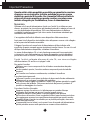 2
2
-
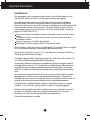 3
3
-
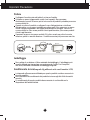 4
4
-
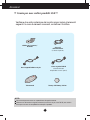 5
5
-
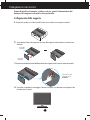 6
6
-
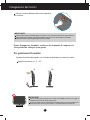 7
7
-
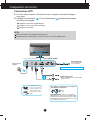 8
8
-
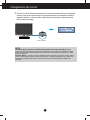 9
9
-
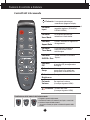 10
10
-
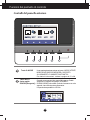 11
11
-
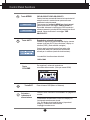 12
12
-
 13
13
-
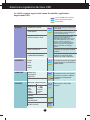 14
14
-
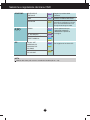 15
15
-
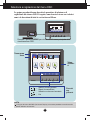 16
16
-
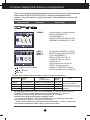 17
17
-
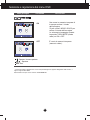 18
18
-
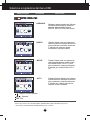 19
19
-
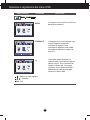 20
20
-
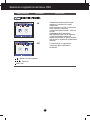 21
21
-
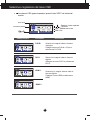 22
22
-
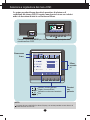 23
23
-
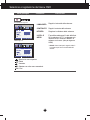 24
24
-
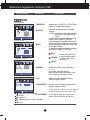 25
25
-
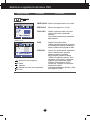 26
26
-
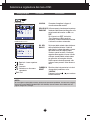 27
27
-
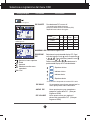 28
28
-
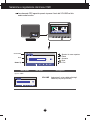 29
29
-
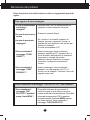 30
30
-
 31
31
-
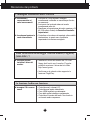 32
32
-
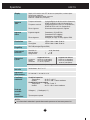 33
33
-
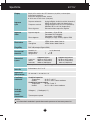 34
34
-
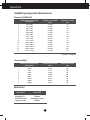 35
35
-
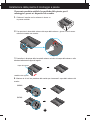 36
36
-
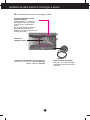 37
37
-
 38
38
Documenti correlati
Altri documenti
-
Christie FHD552-X Manuale utente
-
Christie FHD462-X Manuale utente
-
Dell U2413 Guida utente
-
NEC MultiSync P242W Manuale del proprietario
-
NEC MultiSync PA302W Manuale del proprietario
-
Dell 2408WFP Guida utente
-
NEC MultiSync PA322UHD-2 Manuale del proprietario
-
Christie FHD493-XE Manuale utente
-
Christie FHD553-XU Manuale utente
-
NEC MultiSync PA243W Manuale del proprietario